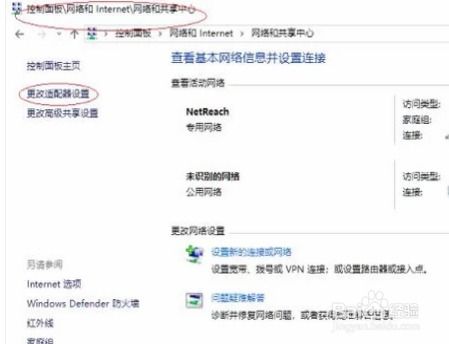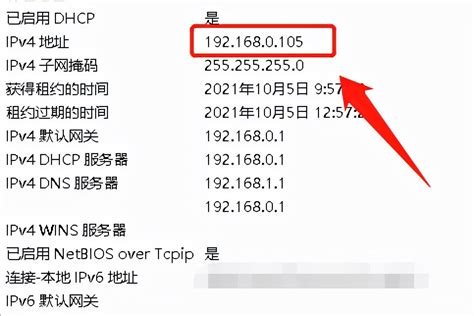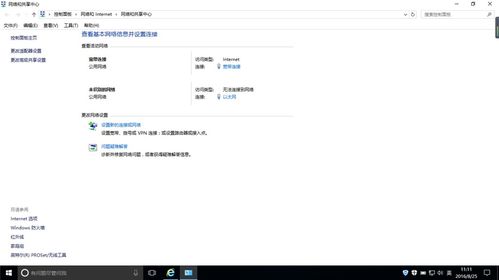轻松设置以太网IP配置,一步到位!
在现代网络通信中,以太网作为一种广泛使用的局域网技术,其配置和管理对于确保网络稳定性和性能至关重要。特别是设置有效的IP配置,这是网络设备能够正确通信和访问互联网的基础。本文将详细介绍如何设置以太网为有效的IP配置,帮助读者掌握这一关键技能。

首先,了解IP地址的基本概念是前提。IP地址是分配给网络设备上每个接口的数字标签,用于在网络中唯一标识该设备。IPv4(Internet Protocol Version 4)是目前最常用的IP版本,它使用32位二进制数字表示,通常以点分十进制格式呈现,如192.168.1.1。一个完整的IP配置不仅包括IP地址本身,还涉及子网掩码、默认网关、DNS服务器等关键参数。
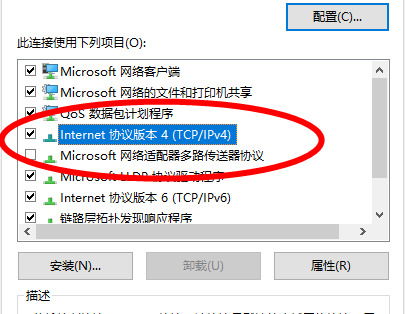
一、确定网络环境和需求
在设置以太网IP配置之前,明确网络环境和需求至关重要。需要了解的是,网络环境是家用小型局域网还是企业级大型网络,因为不同规模的网络可能有不同的配置需求和策略。同时,确定网络中的其他设备(如路由器、交换机、打印机等)的IP配置情况,以避免IP地址冲突。

二、检查以太网硬件连接
在进行IP配置之前,确保以太网硬件连接正确无误是基础。这包括检查以太网线缆是否插好、网络接口卡(NIC)是否正常工作以及网络设备(如路由器或交换机)的端口是否激活。在Windows系统中,可以通过“控制面板”中的“网络和共享中心”查看网络适配器的状态;在Linux系统中,则可以使用`ifconfig`或`ip a`命令查看网络接口信息。
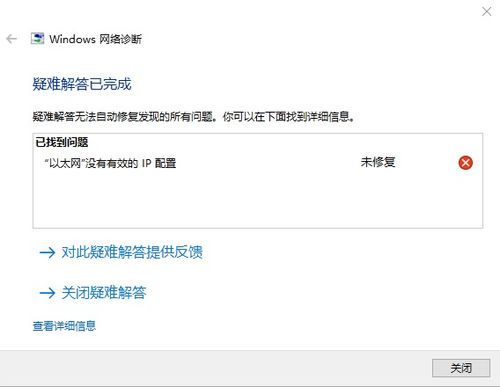
三、自动获取IP配置(DHCP)
对于大多数家庭和小型办公网络而言,使用动态主机配置协议(DHCP)自动获取IP配置是最简单、最方便的方法。DHCP服务器(通常集成在路由器中)负责为网络上的设备分配IP地址、子网掩码、默认网关和DNS服务器等信息。
1. Windows系统:在“网络和共享中心”中,找到并点击当前连接的以太网网络,选择“属性”。然后,双击“Internet协议版本4(TCP/IPv4)”,在弹出的窗口中选择“自动获得IP地址”和“自动获得DNS服务器地址”,最后点击“确定”。
2. Linux系统:大多数Linux发行版默认使用DHCP自动获取IP配置。如果需要使用静态IP配置,可以编辑网络接口配置文件(如`/etc/network/interfaces`或`/etc/sysconfig/network-scripts/ifcfg-eth0`),但在此我们仅讨论DHCP设置。确保DHCP客户端服务(如`isc-dhcp-client`或`dhcpcd`)已启用并正在运行。
四、手动设置静态IP配置
在某些情况下,可能需要手动设置静态IP配置,例如在企业网络中为特定服务器或服务分配固定IP地址。手动设置静态IP配置需要明确知道网络中的可用IP地址范围、子网掩码、默认网关和DNS服务器等信息。
1. Windows系统:同样在“Internet协议版本4(TCP/IPv4)”属性窗口中,选择“使用下面的IP地址”并输入IP地址、子网掩码和默认网关;选择“使用下面的DNS服务器地址”并输入首选和备用DNS服务器地址。最后点击“确定”。
2. Linux系统:编辑网络接口配置文件。以Debian/Ubuntu为例,可以使用文本编辑器(如`nano`或`vim`)打开`/etc/network/interfaces`文件,添加或修改以下内容:
```bash
auto eth0
iface eth0 inet static
address 192.168.1.100
netmask 255.255.255.0
gateway 192.168.1.1
dns-nameservers 8.8.8.8 8.8.4.4
```
其中,`eth0`是网络接口名称(可能因系统而异),`address`是IP地址,`netmask`是子网掩码,`gateway`是默认网关,`dns-nameservers`是DNS服务器地址。保存文件并重启网络服务(如`systemctl restart networking`或`service networking restart`)。
五、验证IP配置
设置完IP配置后,验证其有效性是必不可少的步骤。这可以通过多种方式进行:
1. ping命令:使用`ping`命令测试网络连接。例如,`ping`本地网关(如`ping 192.168.1.1`)或外部地址(如`ping google.com`)。如果收到响应,则说明网络连接正常。
2. ipconfig/ifconfig命令:在Windows系统中使用`ipconfig`命令(在命令提示符下输入`ipconfig /all`),在Linux系统中使用`ifconfig`或`ip a`命令,查看网络接口的详细配置信息,确认IP地址、子网
- 上一篇: 100公顷是多少平方千米?
- 下一篇: 轻松掌握:一键切换浏览器至兼容模式的秘籍
-
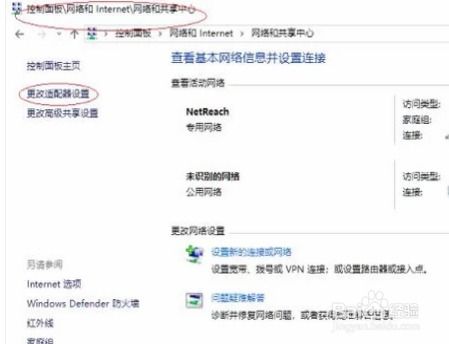 轻松攻克:解决‘以太网无有效IP配置’的烦恼资讯攻略12-08
轻松攻克:解决‘以太网无有效IP配置’的烦恼资讯攻略12-08 -
 Win10失去IP配置?别急,这里有妙招解决!资讯攻略10-30
Win10失去IP配置?别急,这里有妙招解决!资讯攻略10-30 -
 以太网:IP配置失踪,网络连接何去何从?资讯攻略11-04
以太网:IP配置失踪,网络连接何去何从?资讯攻略11-04 -
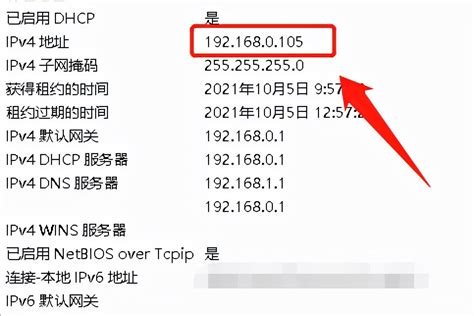 如何快速查询电脑IP地址?资讯攻略11-16
如何快速查询电脑IP地址?资讯攻略11-16 -
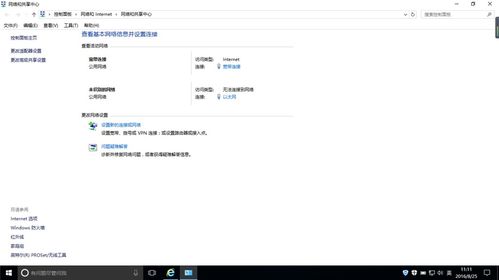 解决Win10以太网“未识别网络”的绝招,轻松恢复网络连接!资讯攻略11-27
解决Win10以太网“未识别网络”的绝招,轻松恢复网络连接!资讯攻略11-27 -
 轻松掌握:设置电脑本地IP地址的实用指南资讯攻略12-03
轻松掌握:设置电脑本地IP地址的实用指南资讯攻略12-03